On vaikea ennustaa etukäteen, milloin saatat tarvita virtuaalinäppäimistöä tietokoneellesi. Ilman sitä ei pärjää, jos sinun on asennettava syöttölaiteajurit uudelleen, jos fyysinen näppäimistö ei toimi, jos tekstin kirjoittaminen ei onnistu millään muulla tavalla tai jos joidenkin näppäimistön näppäinten kanssa on ongelmia.
Windows-käyttöjärjestelmissä on aina ollut näyttönäppäimistö, eikä sen käyttöönotto ole koskaan ollut ongelma. Tästä huolimatta Windows 10:ssä Microsoft innostui niin paljon, että järjestelmässä on kaksi näppäimistöä, joita voi kirjoittaa hiirellä.
Näyttönäppäimistö on virtuaalisia merkkejä sisältävä kenttä, joka muistuttaa perinteisen näppäimistön asettelua. Yleensä tällaisen näppäimistön alarivillä on ”Fn”-painike, joka vaihtaa ylemmän numerorivin toimintonäppäimiksi.
Jos haluat ottaa näyttönäppäimistön käyttöön Windows 10:ssä, voit tehdä sen näin.
Miksi Windows 10:ssä tarvitaan lainkaan näyttönäppäimistöä?
Saattaa olla useita syitä, miksi saatat tarvita virtuaalinäppäimistöä Windows 10:ssä:
- Langattoman näppäimistön paristot ovat tyhjät, eikä varaparistoja ole saatavilla.
- Terveysongelmat ja kyvyttömyys kirjoittaa fyysisellä näppäimistöllä.
- Jostain syystä sinulla ei ole syöttölaitetta lainkaan tai se on rikki.
- Turvallinen salasanan kirjoittaminen ja suojaus keylogger-kaappaajilta, esim. selaimen käytön yhteydessä.
- Voit käyttää sitä virtuaalikoneissa ja Noxissa – Android-emulaattorissa Windowsille.
- Haluat vain oppia kirjoittamaan nopeasti hiirellä.
Näyttönäppäimistön ottaminen käyttöön Windows 10:ssä
Edellä mainittiin, että Windows 10 -tietokoneissa on kahdenlaisia näyttönäppäimistöjä. Pohjimmiltaan niiden toiminnallisuus on sama, mutta käyttöliittymä on hieman erilainen. Kaiken kaikkiaan Windows 10:ssä on 5 erilaista tapaa käynnistää näyttönäppäimistö, joista jokainen on melko yksinkertainen, eikä niitä kaikkia ole vaikea muistaa.
Tehtäväpalkin käyttäminen
Aluksi muutama helpoin tapa ottaa Windows 10:n näyttönäppäimistö käyttöön. Ensimmäisessä käytetään tehtäväpalkkia.
Windows 10 -näytön oikeassa alakulmassa, jossa kello ja muut pikakuvakkeet sijaitsevat, voit sijoittaa ”pikanäppäimen”, jolla voit ottaa käyttöön näyttönäppäimistön.
Saat sen näkyviin napsauttamalla hiiren kakkospainikkeella tehtäväpalkkia ja valitsemalla ”Näytä kosketusnäppäimistöpainike” -valintaruudun.
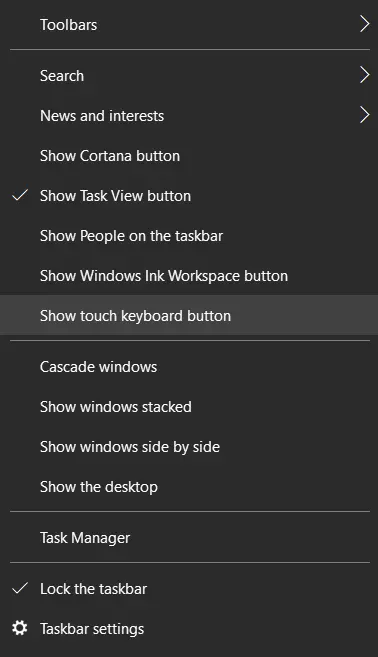
Tämän jälkeen uusi kuvake on käytettävissä pikatehtäväpalkissa.

Napsauta sitä hiiren vasemmalla painikkeella käynnistääksesi kosketusnäytöllisen virtuaalinäppäimistön.
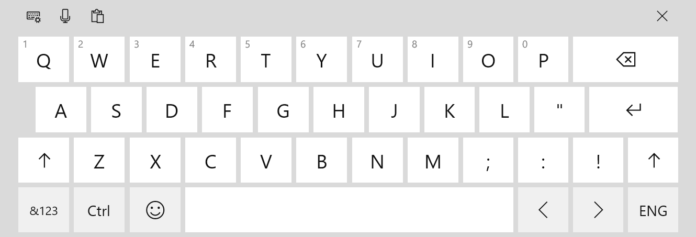
Hakujen käyttäminen
Voit ottaa näyttönäppäimistön käyttöön napsauttamalla näytön vasemmassa alakulmassa olevaa hakukuvaketta ja kirjoittamalla siihen ”Näyttönäppäimistö” ja valitsemalla sitten löytämäsi vaihtoehdon.
Tämän menetelmän ilmeinen haittapuoli on se, että näytön näppäimistön käynnistäminen tällä tavalla on melko vaikeaa, jos fyysinen näppäimistö ei toimi eikä pyyntöä voi kirjoittaa mihinkään.
Käyttämällä komentoa ”Suorita”
Voit aktivoida ”Suorita”-työkalun painamalla näppäimistöllä ”Win + R” tai napsauttamalla hiiren kakkospainikkeella ”Käynnistä”-painiketta ja valitsemalla sopivan kohdan. Kirjoita ”osk” ”Suorita”-ikkunaan ja napsauta ”OK” tai paina Enter-näppäintä, jolloin näytön näppäimistö tulee näkyviin.
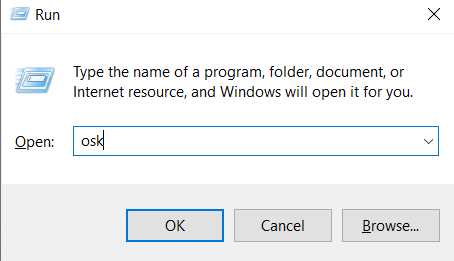
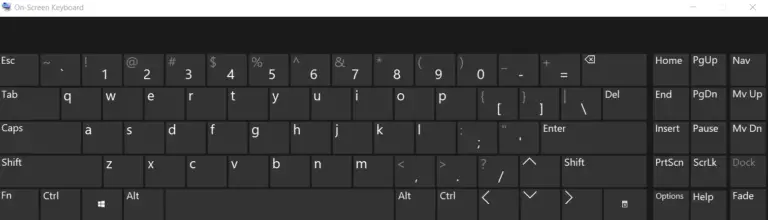
Tässä menetelmässä on sama haitta kuin edellä mainitussa. Lisäksi pyyntö on syötettävä näppäimistöltä, mikä on vaikeaa, jos näppäimistö on viallinen.
Asetusten käyttäminen
”Asetusten” kohdassa ”Helppokäyttöisyys” voit ottaa näytön näppäimistön käyttöön.
Napsauta hiiren kakkospainiketta ”Käynnistä” ja valitse ponnahdusvalikosta ”Asetukset”.
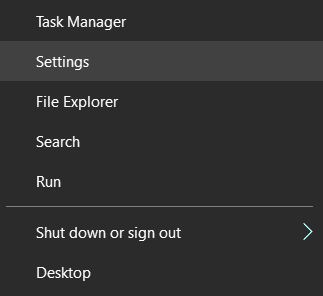
Napsauta sen jälkeen ”Helppokäyttöisyys”-kuvaketta ja siirry ”Näppäimistö”-osioon.
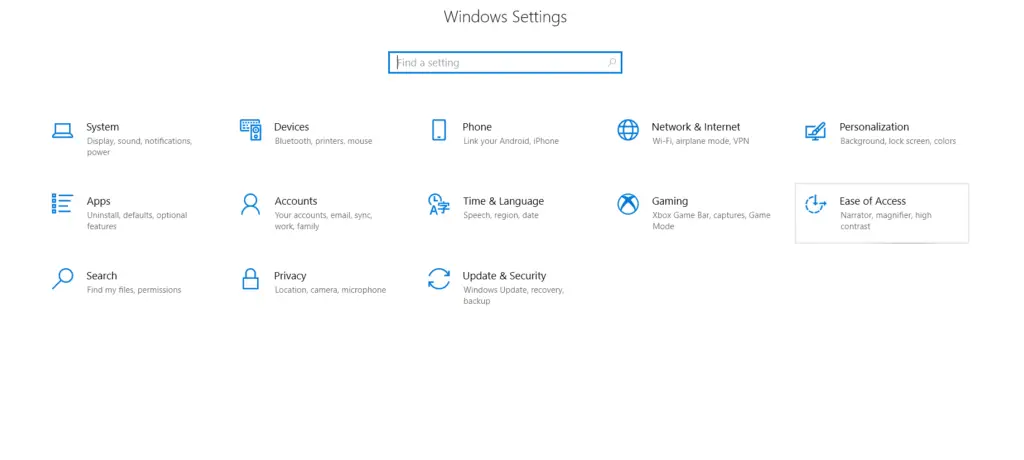
Ota sitten käyttöön ”Käytä näyttötaulua” -vaihtoehto kohdassa ”Käytä laitetta ilman fyysistä näppäimistöä”.
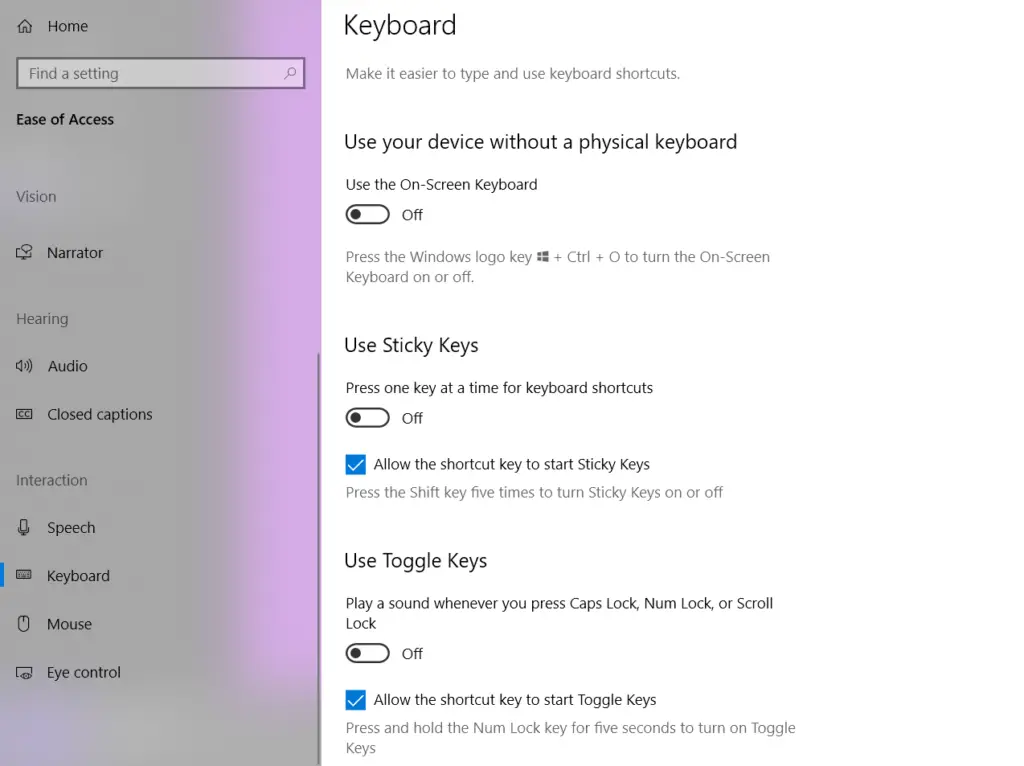
Voit myös painaa ”Win + Ctrl + O” avataksesi näyttönäppäimistön.
Kun olet suorittanut nämä vaiheet, voit avata näyttönäppäimistön Windows 10:ssä.










